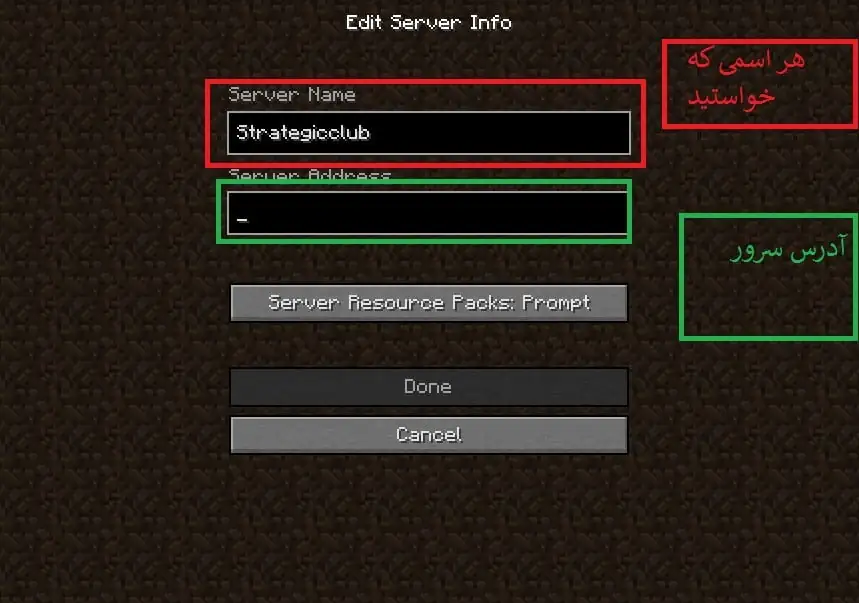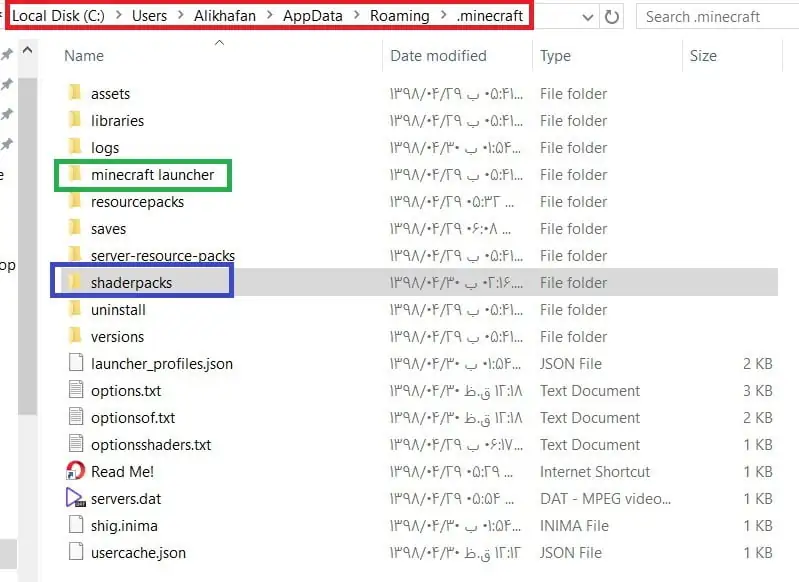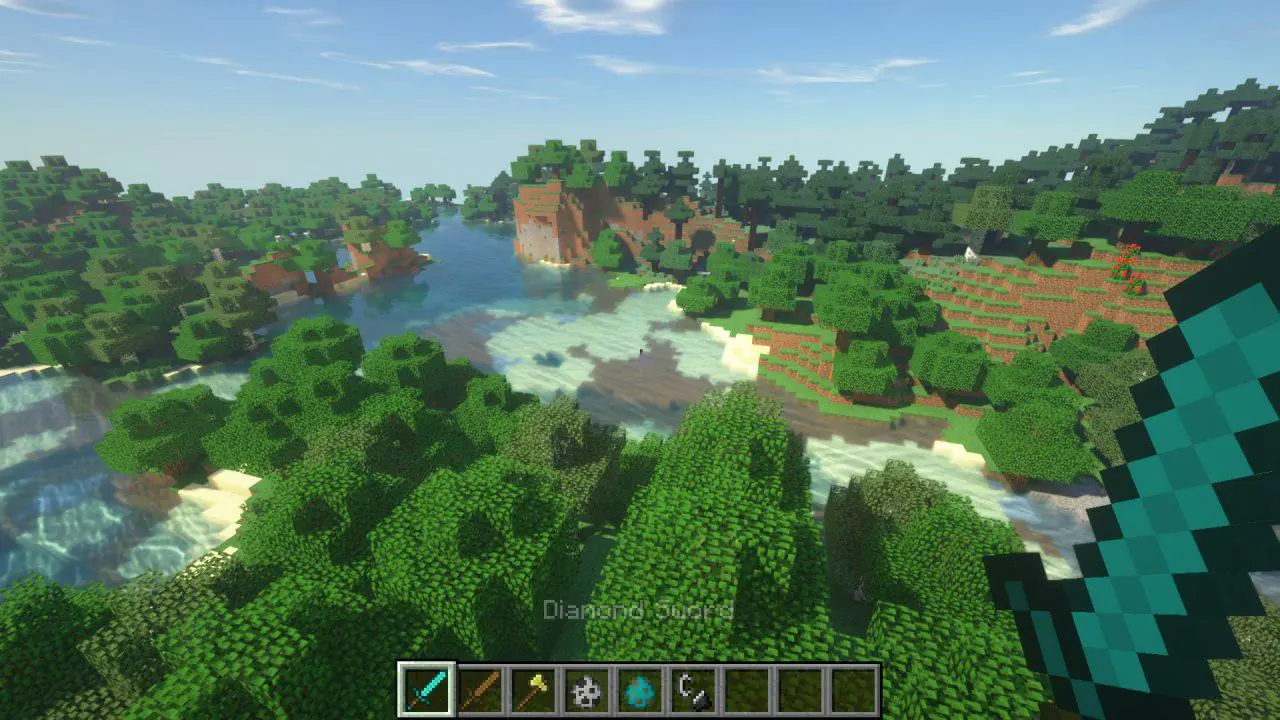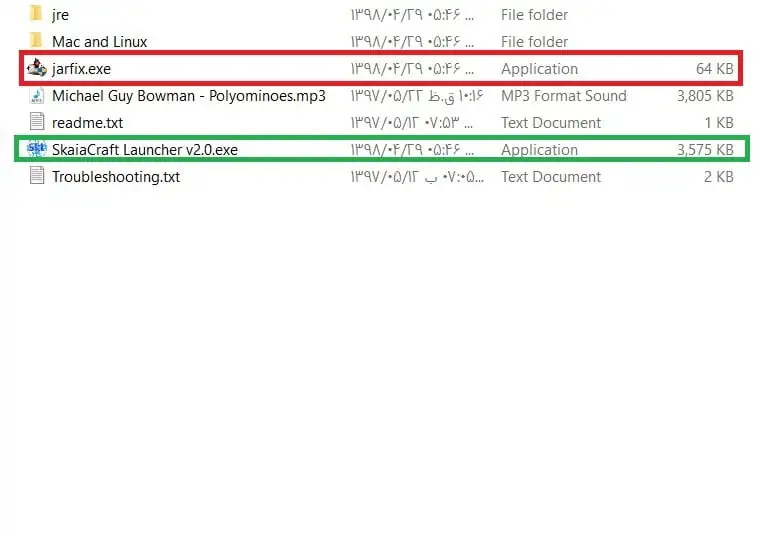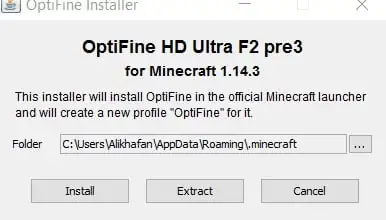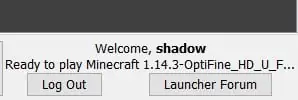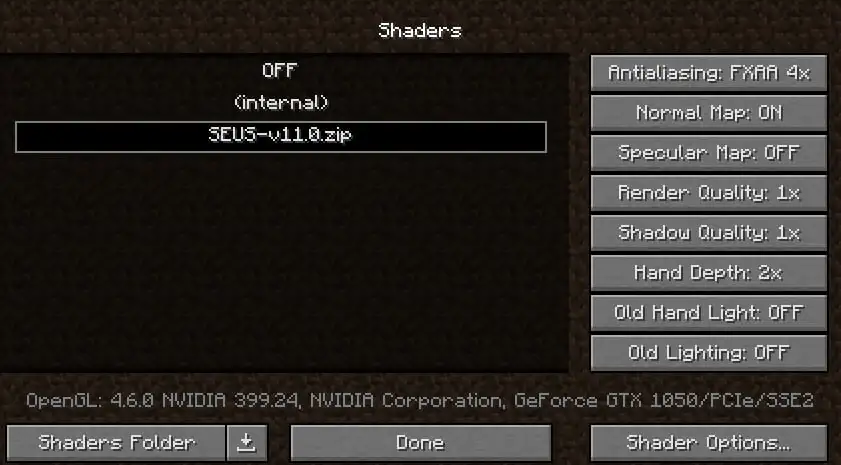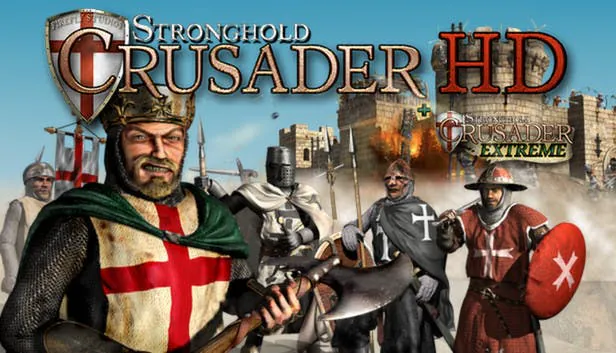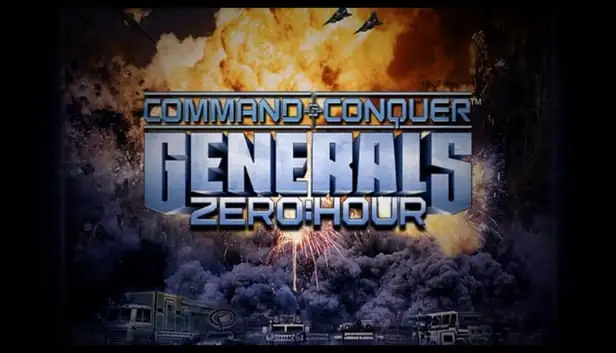آموزش آنلاین بازی کردن MineCraft
سرور ما در این بازی!
آموزش آنلاین بازی کردن
کمتر کسی پیدا می شود که نام بازی MineCraft به گوشش نخورده باشد، بازی ساده ای که با حجم کم دارای این همه جزئیات است و همچنان هم پلیر های بسیاری را مجذوب خود کرده است. اکنون ما قصد داریم آموزش آنلاین بازی کردن این بازی را هم برای شما عزیزان قرار دهیم.
شما ابتدا باید بازی را دانلود و نصب کنید، برای دانلود بازی به پست زیر مراجعه کنید:
دانلود بازی MineCraft
اگر بازی رو دارید دیگر لازم به دانلود دوباره نیست، البته اگر ورژن شما زیادی قدیمی باشد باید نسخه جدید را دانلود کنید!
بعد از دانلود و نصب بازی به حجم 270 مگابایت اکنون شما باید بازی را نصب کنید، که برای اجرا و بازی کردن یکسری مراحل دیگر را هم باید دنبال کنید.
نکته بسیار مهم: بعد از نصب به هیچ عنوان لانچر را بدون قند شکن باز نکنید! اگر بدون قند شکن لانچر را باز کنید بازی شما آپدیت نخواهد شد و مجبور به نصب دوباره بازی هستید، حتما حتما برای ادامه مراحل یک قند شکن قوی و مناسب تهیه کنید.
بعد از نصب بازی روی شورتکاتی که توی صفحه دکستاپتون ایجاد شد راست کلیک و open file location را انتخاب کنید یا از طریق آدرسی که در رنگ سیاه مشخص شده به این پوشه بروید ( پوشه App Date مخفی است، آن را از حالت مخفی خارج کنید )
رنگ بنفش هم در انتهای آموزش به شما خواهیم گفت برای چه کاریست.
رنگ سبز هم پوشه ای هست که شما بعد از اینکه قند شکن را روشن کردید وارد این پوشه میشید و لانچر را اجرا می کنید، اسم خود را وارد می کنید.
تمام!
آموزش استفاده از مد گرافیکی در صورت تمایل!
اگر علاقه مند به استفاده از مد گرافیکی ساده بالا هستید طبق آموزش زیر عمل کنید:
وسایل مورد نیاز: ( بر روی هر کدام کلیک و دانلود کنید )
SkaiaCraft Launcher
حجم: 80 مگابایت
Optifine
حجم: 6 مگابایت ( نسخه OptiFine 1.14.3 HD U F2 را دانلود کنید )
SEUS Shadrpack
حجم: 169 کیلوبایت ( در عین حجم کم ویژگی های بسیاری دارد )
برای اجرای SkaiaCraft Launcher طبق تصویر پایین عمل کنید:
ابتدا یکبار رنگ قرمز را اجرا کنید و پیغام باز شده که نشان دهنده موفقیت آمیز بودن است را ببندید و رنگ سبز که لانچر باشد را اجرا کنید. بعد از SkaiaCraft Launcher شما باید Optifine را نصب کنید.
در تصویر بالا بر روی Install کلیک کنید تا به طور خودکار نصب شود. بعد از آن وارد SkaiaCraft Launcher شوید، اگر ورژن بازی شما در لانچر به این شکل بود یعنی همه چیز به درستی انجام شده.
بعد از آن وارد بازی شوید و سپس وارد Options بعد Video Settings و در آخر Shaders… کلیک کنید.
بعد از اینکه این صفحه را مشاهده کردید alt + tab کنید و به آدرس زیر مراجعه کنید:
C:\Users\yourpcnaem\AppData\Roaming\.minecraft
بعد از ورود به این پوشه یک فولدر ایجاد کنید و نام آن را shaderpacks قرار دهید و در نهایت هم SEUS را به این پوشه منتقل کنید ( به هیچ عنوان از حالت فشرده خارج نکنید و به همان حالت Zip منتقل کنید )
تمام! اکنون در عکس بالا مد را انتخاب کنید و به بازی بپردازید! امیدوارم از این آموزش نهایت استفاده را برده باشید.